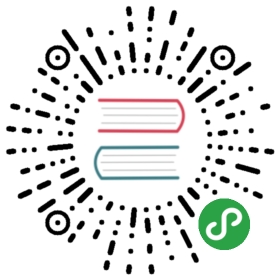一键部署Choerodon
前置条件
- 成功安装kubernetes集群(1.8.5以上版本)
- 成功安装helm(2.8.2及以上版本)
- 每个节点安装nfs-utils(Centos)或nfs-common(Debian/Ubuntu)
- 安装nfs-provisioner或自有nfs服务
- 正确解析域名到集群中
下载安装工具
如果您的主机没有配置kubernetes连接信息,则您需要到k8s服器中的master执行安装,如果您的主机已经配置了kubernetes的连接信息,并且可以正常执行kubectl命令,您可以在您的主机上执行安装,在安装之前您需要下载安装工具,目前支持Linux及MacOS:
export VERSION=0.19.0curl -L https://file.choerodon.com.cn/choerodon-install/c7nctl/${VERSION}/c7nctl-${VERSION}-`uname -s`-amd64.tar.gz | tar -xz && cd c7nctl-${VERSION}
创建并编辑配置文件
vim config.yml
粘贴以下内容,并将域名修改为你自己的域名
version: 0.19metadata:name: install-choerodonnamespace: c7n-system # 指定命名空间安装choerodonspec:persistence:storageClassName: nfs-provisionerresources:mysql:external: falsegitlab:domain: gitlab.example.choerodon.ioexternal: falseusername: root # gitlab 默认用户名为root,不能修改schema: httpminio:domain: minio.example.choerodon.ioschema: httpharbor:domain: harbor.example.choerodon.ioschema: httpsusername: admin # harbor 默认用户名为admin,不能修改chartmuseum:domain: chart.example.choerodon.ioschema: httpapi-gateway:domain: api.example.choerodon.ioschema: httpnotify-service:domain: notify.example.choerodon.ioschema: wsdevops-service:domain: devops.example.choerodon.ioschema: wschoerodon-front:domain: c7n.example.choerodon.ioschema: httpusername: admin # 前端 默认用户名为admin,暂不能修改password: admin # 前端 默认密码为admin,暂不能修改
开始部署
- 在安装过程中,会提示设置某些组件用户名及密码,注意保存
- 如果安装失败,根据提示操作后,再次执行命令即可
- 如果安装api-gateway失败请重新执行一次安装命令
- 执行部署命令,安装过程中如果遇到问题,请先查看本文最后一节关于常见问题的介绍,如果未能解决你的问题,可以到论坛中提问。
- 更多关于c7nctl的配置请参考此处
./c7nctl install -c config.yml --no-timeout --version=0.19
- 参数解释
参数 作用 说明 –no-timeout 取消默认任务等待超时 微服务安装时需要执行初始化任务,默认超时时长为300秒,添加此参数将超时时长设置为24小时 –debug 输出调试信息
后续步骤
- 安装完成后您可以访问您配置的
choerodon-front域名,默认用户名和密码都为admin - 登录一次Gitlab,第一次登录会提示设置root用户密码,随后会跳转到Choerodon认证,使用admin/admin登录即可,如果使用root/admin用户拉取代码用户名为root,密码为界面设置的密码,其他用户默认密码为
password - 设置Harbor证书(必须设置)
- 安装Gitlab-Runner
常见问题
停留在等待slaver启动过程中/waiting slaver running
- 请确认每个节点都安装了nfs-utils
- nfs服务处于正常运行状态
提示job已存在
根据提示执行删除命令后,重新执行安装命令
请检查您的域名: xxxx.xx.xx 已正确解析到集群
域名未解析到集群中,如果你刚修改域名解析记录,新修改生效需要等待一段时间,该时间取决于你的DNS服务商,你可以在任意包含ping命令的POD中使用PING命令查看解析是否正确,命令: kubectl exec -ti [POD_NAME] -n [NAMESPACE] ping baidu.com
Waiting xxx running
等待前置服务启动,服务启动需要拉取对应镜像,取决于你的网速,一般情况下需要等待1~2分钟,如果长时间未启动,执行命令kubectl get po xxx -n [NAMESPACE]查看对应服务的POD状态。
如果为Pending状态,则执行命令
kubectl describe po xxx -n [NAMESPACE]查看Pending的原因。一般为内存、CPU或磁盘不足和网路不通导致。如果为ContainerCreating,一般为正在拉取镜像,请耐心等待。